Det finns två sätt att arbeta med en annan persons Outlook-mappar på: genom att dela mappar och genom att ge någon behörighet att agera för din räkning.
Obs!: Du behöver ett Microsoft 365 för företag-konto eller ett annat Exchange-baserat konto. Mer information finns i Vad är ett Microsoft Exchange Server-konto?.
Med Mappdelning kan andra komma åt en eller flera mappar. Däremot ger det dem inte behörighet att utföra åtgärder åt dig. En person som har åtkomst till dina mappar kan till exempel inte svara på e-postmeddelanden och mötesförfrågningar åt dig.
Med hjälp av Ombud kan du ge någon behörighet att agera för din räkning. Du kan till exempel ha en assistent som du vill ska kunna skapa och svara på mötesförfrågningar åt dig. Vissa assistenter bevakar även sin chefs Inkorg och skickar e-post å hans eller hennes vägnar.
Obs!: Anvisningarna i den här artikeln utgår ifrån att du har tilldelat någon behörighet som ombud. Mer information om ombudsbehörighet finns i Låta någon annan hantera din e-post och kalender.
Artikelinnehåll
Lägga till andra personers postlådor i din profil
Om du regelbundet arbetar med en annan persons Exchange-mappar bör du lägga till den personens Exchange-postlåda i din Outlook-profil. När du gjort det öppnas personens postlåda automatiskt varje gång du öppnar Outlook. Den andra postlådan visas i Mappfönster under dina Exchange-mappar.
Obs!: Personen som delar postlådan måste ge dig behörigheten Visa mapp i Exchange-postlådans rotmapp.
Anvisningar om hur du tilldelar behörighet för Visa mapp
Som chef gör du följande i Outlook:
-
Högerklicka på rotmappen i Exchange-postlådan och på Mappbehörigheter.
-
Klicka på ombudets namn.
-
Markera kryssrutan Visa mapp under Behörighet under Annat.
-
Klicka på OK.
Som ombud gör du följande i Outlook:
-
Klicka på Arkiv > Kontoinställningar > Kontoinställningar.
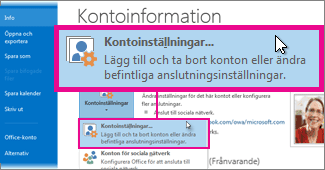
-
På fliken E-post i listan klickar du på Exchange-kontotypen, Ändra och sedan på Fler inställningar.
-
Gå till fliken Avancerat under Öppna följande postlådor, klicka på Lägg till och ange sedan namnet på postlådan för den person vars postlåda du vill lägga till i din användarprofil. Om du inte vet vilket namn personen har på sin postlåda frågar du personen som gav dig ombudsbehörighet.
Öppna andra personers mappar
-
Klicka på Arkiv > Öppna och exportera > Annan användares mapp.
Tips: Om du vill undvika det här steget i framtiden följer du anvisningarna om hur du lägger till en annan persons postlåda i Mappfönster i avsnittet Lägga till andra personers postlådor i din profil i den här artikeln.
-
Ange namnet på den person som gav dig delnings- eller ombudsrättigheter i rutan Namn eller klicka på Namn och välj namn i den lista som visas.
-
Klicka på den mapp du vill öppna i listan Mapptyp.
Skicka och svara på mötesförfrågningar åt någon annan
För att ombudet ska få tillräcklig behörighet att acceptera mötesförfrågningar för chefens räkning måste chefen göra följande:
-
Klicka på Arkiv > Kontoinställningar > Ombud.
-
Klicka på Lägg till, skriv eller markera ombudets namn och klicka sedan på Lägg till.
-
Gör något av följande:
-
Ge ombudet behörigheterna Redaktör (kan läsa, skapa och ändra objekt i dialogrutan Behörigheter för ombud i chefens mapp Kalender.
-
Stäng dialogrutan Behörigheter för ombud genom att klicka på OK och markera sedan kryssrutan vid antingen Endast mina ombud, men skicka en kopia av mötesförfrågningar och svar till mig eller Endast mina ombud.
-
Så här svarar du på mötesförfrågningar:
-
Öppna den andra personens inkorg om mötesförfrågningarna inte skickas direkt till dig.
-
Öppna mötesförfrågan.
-
Klicka på Acceptera, Preliminärt eller Tacka nej.
Så här skickar du en mötesförfrågan:
-
Öppna personens kalender.
-
Klicka på Nytt möte i gruppen Nytt på fliken Start.
-
Ange deltagare, ämne, plats samt start- och sluttid, som du vanligtvis gör.
Skapa eller svara på e-postmeddelande åt någon annan
-
Gå till E-post, klicka på Start och sedan Nytt e-postmeddelande.
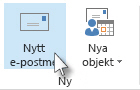
-
Klicka på Från i gruppen Visa fält på fliken Alternativ.
-
I rutan Från anger du namnet på den person som du skickar meddelandet åt.
Klicka på Från om du vill välja namn från en lista i adressboken.
-
Ange mottagare, ämne och skriv själva meddelandet som vanligt.
Så här svarar du på ett e-postmeddelande
-
I den andra personens postlåda markerar du det meddelande som du vill svara på för din chefs räkning.
-
Klicka på Start (om du har öppnat meddelandet klickar du på Meddelande) och sedan på Svara, Svara alla eller Vidarebefordra.
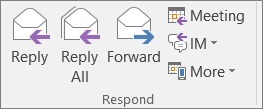
-
Klicka på Från i gruppen Visa fält på fliken Alternativ.
-
I rutan Från skriver du din chefs namn. Om du vill markera namnet i en lista i adressboken klickar du på Från. Om knappen och rutan Från inte visas klickar du på Alternativ > Från.
-
Ange mottagare, ämne och skriv själva meddelandet som vanligt.
Skicka ett e-postmeddelande på uppdrag av en grupp
Om du har tilldelats behörigheten Skicka som för en grupp i företagets adressbok kan du skicka e-post som ser ut att ha skickats från gruppen.
-
Gå till E-post, klicka på Start och sedan Nytt e-postmeddelande.
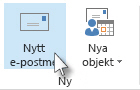
-
Klicka på Från i gruppen Visa fält på fliken Alternativ.
-
I rutan Från anger du namnet på den grupp som du skickar meddelandet åt.
Klicka på Från om du vill välja namn från en lista i adressboken.
-
Ange mottagare, ämne och skriv själva meddelandet som vanligt.
Spara skickade objekt i en annan persons Skickat-mapp
När ett ombud skickar e-postmeddelanden och mötesförfrågningar för chefens räkning sparas en kopia av varje objekt i ombudets egen Skickat-mapp.
Alternativt kan chefen ge ombudet behörighet till sin egen Skickat-mapp. Ombudet kan då flytta och kopiera objekt från sin Skickat-mapp till chefens Skickat-mapp.
Chefen ska göraföljande:
-
Högerklicka på mappen Skickat i Mappfönster.
-
Klicka på Egenskaper.
-
Klicka på ombudets namn på fliken Behörighet.
-
Klicka på Redaktör (kan läsa, skapa och ändra Outlook-objekt) i listan Behörighetsnivå under Behörighet.
-
Klicka på OK.
Om du har lagt till chefens postlåda i din profil visas chefens mapp Skickat i ombudets Mappfönster under Postlåda – chef.










